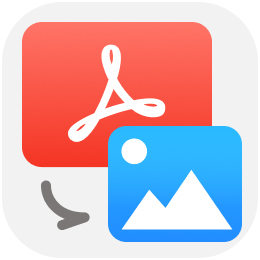怎么扫描图片变成pdf格式?图片和PDF文档已成为我们日常生活和工作中不可或缺的一部分。如果想要将扫描图片转成pdf格式,以便更好地管理和分享?
下面就来给大家分享五种简单的转换方法,快来一起学习下吧!
图片转pdf方法一、金舟PDF转图片
金舟PDF转图片是适用于Windows电脑的文件压缩软件,支持PDF转图片、图片转PDF、PDF压缩和图片压缩四大功能
特点:软件支持批量处理多个文件,确保导出后的文件不会出现损坏或格式错乱
操作步骤:
Step1、软件首页选择“图片转PDF”,然后导入图片文件,可以批量导入;
Step2、右侧设置中,可以设置输出形式;
Step3、根据需要设置好参数后,直接点击“批量转换”;
Step4、稍等片刻,图片就成功转成pdf格式文件了;
Step5、打开文件查看,以下就是刚刚转成pdf格式的文件啦!
图片转pdf方法二、江下科技在线应用
在线转换工具也是还不错的,只需要上传图片文件,就可以转成pdf格式文件
特点:onlinedo.cn提供强大的在线服务,支持文档、图片、音频、视频等格式的高效转换
操作步骤:找到图片转PDF文件,点击添加文件后自动转成pdf文件,再将转出来的pdf文件下载到电脑就可以了
图片转pdf方法三、金舟PDF编辑器
PDF编辑器除了提供完成PDF编辑、阅读、批注、编辑文本、绘图标注、添加照片等编辑功能之外,还支持将图片转PDF、PDF合并、合并其他文档为pdf,操作十分简单
特点:PDF编辑、修改、加水印,轻松便捷
操作步骤:双击运行PDF编辑器,选择“图片转PDF”,导入图片后创建新的pdf文件,保存到电脑即可
图片转pdf方法四、Zamzar在线格式转换
在线转换工具只需上传图片文件,选择转换为PDF格式,点击转换按钮,即可轻松实现图片到PDF的转换
特点:无论是单张图片还是多张图片,它都能快速处理,确保转换后的PDF文件清晰、易于阅读
操作步骤:点击上传图片文件,选择转换格式为pdf,点击导出就可以了
图片转pdf方法五、Smallpfd在线处理工具
不想要安装另外的软件,也可以使用在线转换工具将图片转换为PDF文件。这些工具不需要下载,只需要在浏览器中打开网页并上传图片即可
特点:提供了方便的在线转换服务,适合临时和偶尔使用
操作步骤:点击上传pdf文件,转码完成后,只需点选“立即下载”即可
在选择转换方法时,需要根据自己的实际需求和情况来选择最合适的方法。同时,在进行转换前,请确保有权对图片进行转换和使用,避免侵犯他人版权。
 天极下载
天极下载